برای آشنایی با روش حرکت دادن موس با کیبورد می توانید
برای آشنایی با روش حرکت دادن موس با کیبورد می توانید
گاهی اوقات حین کار با کامپیوتر پیش می آید که به دلایل مختلفی از جمله تمام شدن باتری ، قطع شدن سیم ، از کار افتادن ناگهانی و ... موس خراب می شود و نمی توانید به کار خود ادامه بدهید. در بعضی مواقع موس دیگری در دسترس شما نیست و یا زمان کافی برای تعویض یا تعمیر موس ندارید. یکی از اقداماتی که در این مواقع می توان انجام داد حرکت دادن موس با کیبورد است.
پیش از این با انتشار مقالاتی مانند آموزش تبدیل گوشی به موس ، راهنمای خرید موس بی سیم ، گیمینگ ، طراحی و ... ، تنظیمات کلیک موس و ... در خدمت شما بوده ایم.
حال ما در گروه مشاوره هیواتک تصمیم داریم تا با انتشار مقاله آموزش حرکت دادن موس با کیبورد شما را راهنمایی کنیم تا در مواقع اضطراری و خراب شدن موس به کارتان با خیال راحت ادامه دهید.
چگونه در ویندوز از کیبورد به جای موس استفاده کنیم ؟
همانطور که در قسمت مقدمه اشاره کردیم ، گاهی می توان کنترل موس با کیبورد انجام شود . چنانچه قصد استفاده از کیبورد به جای موس در ویندوز را دارید مراحل زیر را دنبال کنید.
1. برای فعال کردن این قابلیت ابتدا مسیر زیر را دنبال کنید
Start > Control Panel > Ease of Access Center > Make the mouse easier to use > Turn on Mouse Keys
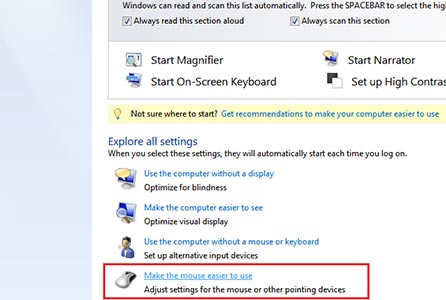
2. تیک گزینه "Turn on Mouse Keys" را بزنید.
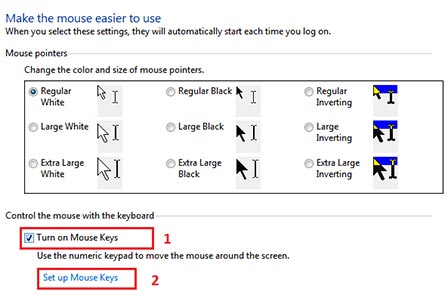
3. سپس روی گزینه "Set up Mouse Keys" کلیک کنید ، با باز شدن صفحه جدید شما می توانید یک سری از تنظیمات را انجام دهید.
- با زدن تیک گزینه Turn On Mouse Keys :از قسمت اعداد کیبورد ( کیبورد ماشین حسابی ) می توانید برای چرخاندن موس در صفحه استفاده کنید.
- تیک گزینه Turn on Mouse Keys with left ALT + left SHIFT + NUM LOCK فعال کردن Mouse Keys با فشردن همزمان کلید های گفته شده روی کیبود انجام می شود.
- دو گزینه بعدی ، تعیین می کند هنگامی که تنظیماتی انجام شود پیغام بدهد و همچنین هنگامی که تنظیماتی روشن و خاموش می شود صدایی توسط ویندوز تولید و پخش شود.
- در قسمت Pointer Speed شما می توانید سرعت موس را تنظیم کنید.
- در قسمت Other Setting نیز می توانید سایر تنظیمات را انجام دهید. به صورت پیش فرض Mouse Keys در صورت روشن بودن Num Lock کار خواهد کرد ولی شما می توانید تنظیم کنید که در چه صورتی ( خاموش یا روشن بودن Num Lock) Mouse Keys فعال شود.
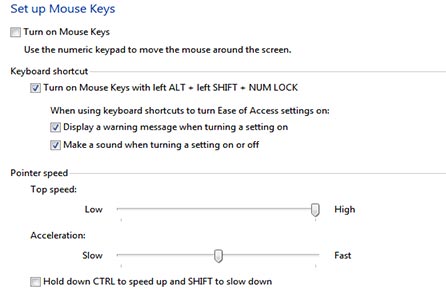
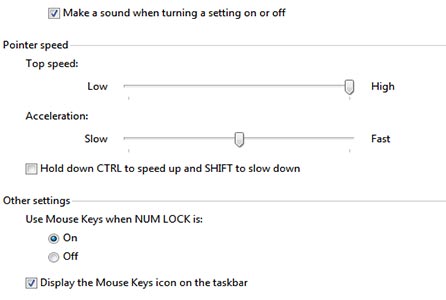
تیک گزینه Display the Mouse Keys icon on the taskba را بزنید . آیکون Mouse Keys در نوار ابزار نمایش داده می شود و در صورت فعال نبود آن یک ضربدر قرمز روی آن می افتد.
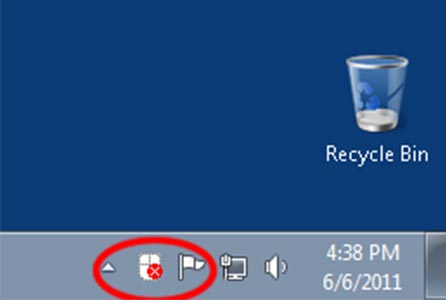
راهنمای چگونگی حرکت دادن موس با کیبورد
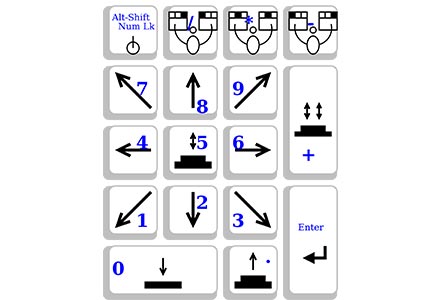
برای آشنایی با روش حرکت دادن موس با کیبورد می توانید
برای آشنایی با روش حرکت دادن موس با کیبورد می توانید


